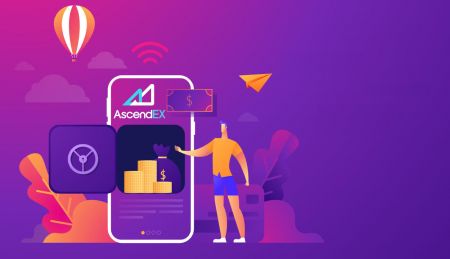AscendEXте кантип алуу жана депозит салуу керек
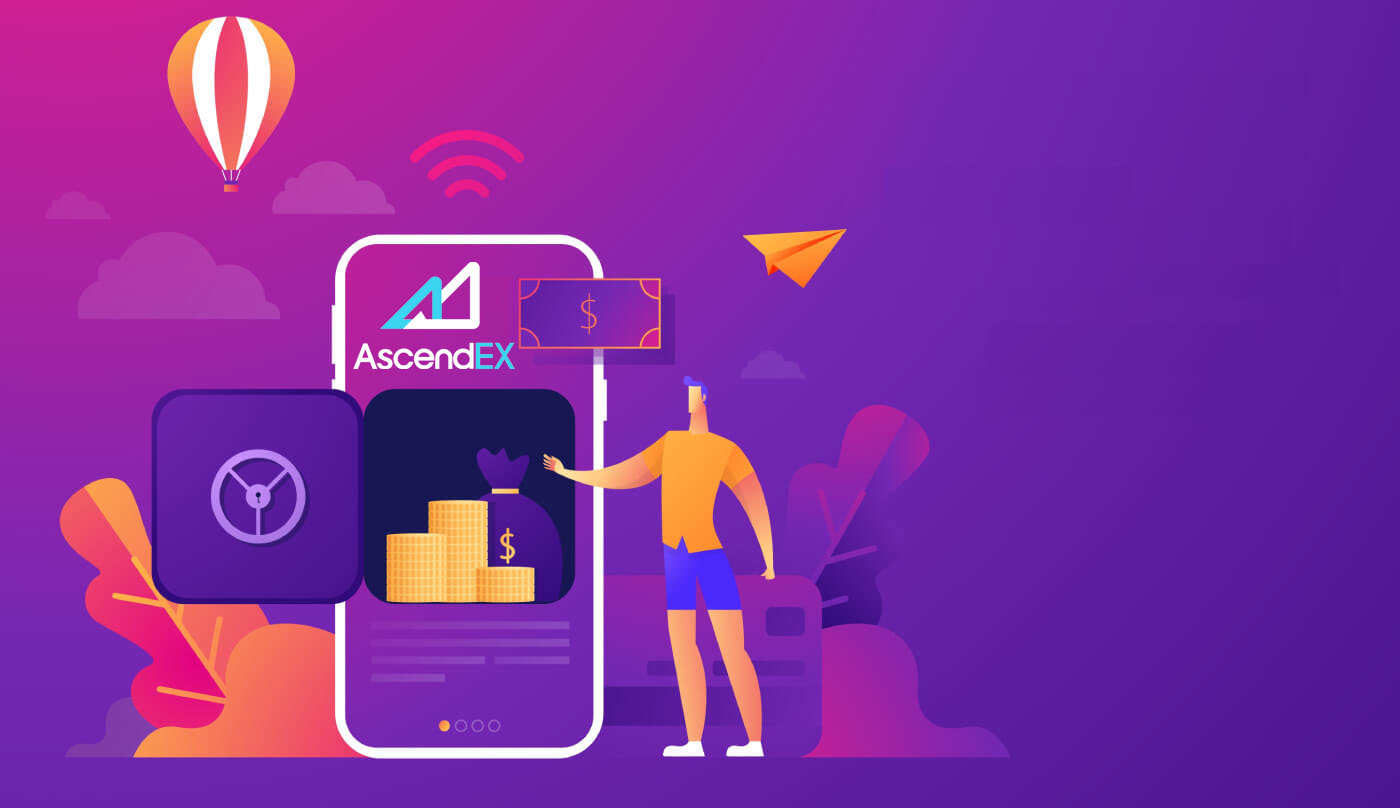
- Тил
-
English
-
العربيّة
-
简体中文
-
हिन्दी
-
Indonesia
-
Melayu
-
فارسی
-
اردو
-
বাংলা
-
ไทย
-
Tiếng Việt
-
Русский
-
한국어
-
日本語
-
Español
-
Português
-
Italiano
-
Français
-
Deutsch
-
Türkçe
-
Nederlands
-
Norsk bokmål
-
Svenska
-
Tamil
-
Polski
-
Filipino
-
Română
-
Slovenčina
-
Zulu
-
Slovenščina
-
latviešu valoda
-
Čeština
-
Kinyarwanda
-
Українська
-
Български
-
Dansk
-
Kiswahili
AscendEXтен кантип алып салуу керек
AscendEX【PC】тен санариптик активдерди кантип алып салуу керек
Сиз санариптик активдериңизди алардын дареги аркылуу тышкы платформаларга же капчыктарга чыгара аласыз. Сырткы платформадан же капчыктан даректи көчүрүп алып, аны бүтүрүү үчүн AscendEXдеги акча алуу дареги талаасына чаптаңыз.
1. AscendEX расмий веб-сайтына кириңиз.

2. [My Asset] - [Cash Account]

дегенди басыңыз. 3. [Чыгаруу] баскычын чыкылдатып, чыгарып алгыңыз келген белгини тандаңыз. Мисал катары USDT алалы.
- USDT тандаңыз
- Коомдук чынжыр түрүн тандаңыз (ар кандай чынжыр түрү үчүн акылар ар кандай болот)
- Тышкы платформадан же капчыктан алуу дарегин көчүрүп алып, аны AscendEXдеги алуу дареги талаасына чаптаңыз. Сырткы платформада же капчыкта QR кодун сканерлесеңиз да болот
- [Ырастоо] баскычын басыңыз

4. Акчаны алуу тууралуу маалыматты ырастаңыз, электрондук почта/SMS текшерүү кодун алуу үчүн [Жөнөтүү] баскычын басыңыз. Сиз алган кодду жана эң акыркы Google 2FA кодун киргизип, андан соң [Ырастоо] баскычын басыңыз.

5. Кээ бир Токендер үчүн (мисалы, XRP), белгилүү аянтчаларда же капчыктарда алуу үчүн тег талап кылынат. Бул учурда, сиз алып жатканда тег менен депозиттин дарегин киргизиңиз. Ар кандай жетишпеген маалымат мүлктүн жоголушуна алып келет. Эгерде тышкы платформа же капчык тегди талап кылбаса, [Noteg] белгисин коюңуз.
Андан кийин улантуу үчүн [Ырастоо] баскычын басыңыз.

6. [Чыгып алуу тарыхы] астынан акчаны алууну текшериңиз.

7. Сиз санариптик активдерди түздөн-түз [Fiat Payment] - [Large Block Trade]

аркылуу сата аласыз.
AscendEX 【APP】та санариптик активдерди кантип алып салуу керек
Сиз санариптик активдериңизди алардын дареги аркылуу тышкы платформаларга же капчыктарга чыгара аласыз. Сырткы платформадан же капчыктан даректи көчүрүп алып, аны бүтүрүү үчүн AscendEXдеги акча алуу дареги талаасына чаптаңыз.1. AscendEX колдонмосун ачыңыз, [Баланс] баскычын басыңыз.

2. [Чыгаруу] дегенди басыңыз.

3. Алып салгыңыз келген белгини издеңиз.

4. Мисал катары USDT алалы.
- USDT тандаңыз
- Коомдук чынжыр түрүн тандаңыз (ар кандай чынжыр түрү үчүн акылар ар кандай болот)
- Тышкы платформадан же капчыктан алуу дарегин көчүрүп алып, аны AscendEXдеги алуу дареги талаасына чаптаңыз. Сырткы платформада же капчыкта QR кодун сканерлесеңиз да болот
- [Ырастоо] баскычын басыңыз

5. Акчаны алуу тууралуу маалыматты ырастаңыз, электрондук почта/SMS текшерүү кодун алуу үчүн [Жөнөтүү] баскычын басыңыз. Сиз алган кодду жана эң акыркы Google 2FA кодун киргизип, андан соң [Ырастоо] баскычын басыңыз.

6. Кээ бир Токендер үчүн (мисалы, XRP), белгилүү аянтчаларда же капчыктарда алуу үчүн тег талап кылынат. Бул учурда, сиз алып жатканда тег менен депозиттин дарегин киргизиңиз. Ар кандай жетишпеген маалымат мүлктүн жоголушуна алып келет. Эгерде тышкы платформа же капчык тегди талап кылбаса, [Noteg] белгисин коюңуз.
Улантуу үчүн [Ырастоо] баскычын басыңыз.

7. [Чыгып алуу тарыхы] астынан акчаны алууну текшериңиз.

8. Сиз санариптик активдерди түздөн-түз [Fiat Payment] аркылуу PC- [Large Block Trade] аркылуу сата аласыз.
Көп берилүүчү суроолор
Эмне үчүн токендерди бирден ашык тармакка салууга жана алууга болот?
Эмне үчүн токендерди бирден ашык тармакка салууга жана алууга болот?
Активдин бир түрү ар кандай чынжырлар боюнча жүгүртүүгө болот; бирок ал чынжырлардын ортосунда өткөрө албайт. Мисалга Tether (USDT) алалы. USDT төмөнкү тармактар аркылуу жайыла алат: Omni, ERC20 жана TRC20. Бирок USDT бул тармактардын ортосунда которула албайт, мисалы, ERC20 чынжырындагы USDT TRC20 чынжырына жана тескерисинче өткөрүлбөйт. Потенциалдуу эсептешүү маселелерин болтурбоо үчүн депозиттерди салуу жана алуу үчүн туура тармакты тандаңыз.
Ар кандай тармактардагы депозиттер менен акча каражаттарынын ортосунда кандай айырма бар?
Негизги айырмачылыктар транзакция акысы жана транзакция ылдамдыгы жеке тармактын статусуна жараша айырмаланат.
 .
.
Акча алуу үчүн чектөө барбы?
Ооба, бар. AscendEX минималдуу алуу суммасын белгилейт. Колдонуучулар алуу суммасы талапка жооп бериши керек. Күнүмдүк алуу квотасы текшерилбеген эсеп үчүн 2 BTC менен чектелет. Текшерилген эсептин 100 BTC өлчөмүндөгү жакшыртылган алуу квотасы болот.
Депозиттерди салуу жана алуу үчүн мөөнөт барбы?
Жок. Колдонуучулар AscendEXке активдерин каалаган убакта сала алышат. Эгерде депозиттик жана алуу функциялары блок тармагынын бузулушуна, платформаны жаңыртууга жана башкаларга байланыштуу токтотулса, AscendEX расмий жарыя аркылуу колдонуучуларга кабарлайт.
Акчаны алуу максаттуу дарекке канча убакытта чегерилет?
Чыгып алуу процесси төмөнкүдөй: AscendEXтен активдерди өткөрүп берүү, блокторду тастыктоо жана алуучунун аккредитациясы. Колдонуучулар акчаны алып салууну суранышканда, чыгарып салуу AscendEXте дароо текшерилет. Бирок, ири суммадагы акча каражаттарын текшерүү үчүн бир аз көбүрөөк убакыт талап кылынат. Андан кийин, транзакция blockchain боюнча ырасталат. Колдонуучулар транзакциянын идентификаторун колдонуп, ар кандай токендердин блокчейн браузерлеринде тастыктоо процессин текшере алышат. Блокчейнде тастыкталган жана алуучуга чегерилген акчаны алуу толук алуу катары каралат. Потенциалдуу тармак тыгыны транзакция процессин узартышы мүмкүн.
Эсиңизде болсун, колдонуучулар аманаттарды салууда же акча каражаттарын алууда көйгөйлөр пайда болгондо AscendEX кардарларды колдоо кызматына кайрыла алышат.
Мен уланып жаткан акчанын дарегин өзгөртө аламбы?
Жок. AscendEX колдонуучуларга көчүрүү-чаптоо баскычтарын чыкылдатуу же QR кодун сканерлөө аркылуу акчаны алуу дареги туура экенине ынанышы керек деп катуу сунуш кылат.
Мен уланып жаткан алуудан баш тарта аламбы?
Жок. Колдонуучулар суроо-талапты бергенден кийин акчаны алып салуу өтүнүчүн жокко чыгара алышпайт. Колдонуучулар акча каражатын жоготкон учурда дарек, теги ж.б.у.с.
Мен активдерди бир нече даректерге бир чыгарып алуу буйругу аркылуу алсам болобу?
Жок. Колдонуучулар активдерди AscendEXтен бир дарекке бир эле алуу буйругу аркылуу гана которо алышат. Активдерди бир нече дарекке өткөрүү үчүн колдонуучулар өзүнчө суроо-талаптарды бериши керек.
Мен AscendEXтеги акылдуу келишимге активдерди өткөрүп бере аламбы?
Ооба. AscendEX алуу акылдуу келишимдерге которууну колдойт.
AscendEX эсептеринин арасында активдерди которуу үчүн жыйымдар керекпи?
Жок. AscendEX системасы ички даректерди автоматтык түрдө айырмалай алат жана ал даректер арасында активдерди которуу үчүн эч кандай комиссия албайт.
AscendEXте кантип депозит салса болот
AscendEX【PC】ге санариптик активдерди кантип салуу керек
Сиз санариптик активдерди тышкы платформалардан же капчыктардан AscendEXке платформадагы депозиттик дарек аркылуу сала аласыз. Дарегин кантип тапса болот?
1. AscendEX расмий веб-сайтына кириңиз.

2. [My Asset] - [Cash Account]

баскычын чыкылдатыңыз 3. [Deposit] дегенди басыңыз жана депозитке салгыңыз келген белгини тандаңыз. Мисал катары USDT алалы:
- USDT тандаңыз
- Коомдук чынжыр түрүн тандаңыз (ар кандай чынжыр түрү үчүн акылар ар кандай болот)
- Депозиттик даректи көчүрүү жана аны тышкы платформадагы же капчыктагы алуу дареги талаасына коюу үчүн [Көчүрүү] баскычын басыңыз. Сиз ошондой эле депозитке QR кодун сканерлей аласыз

Мисал катары XRP депозитин алыңыз. XRP тандаңыз, улантуу үчүн [Ырастоо] баскычын басыңыз.

5. Тег менен Депозиттин дарегин да көчүрүңүз жана аларды тышкы платформадагы же капчыктагы алуу дареги талаасына чаптаңыз.

6. Депозитти [Deposit History] астынан текшериңиз.

7. Эгерде сизде учурда санариптик активдер жок болсо, сатып алуу жана соодалоону баштоо үчүн PC - [Fiat Payment] боюнча ascendex.com сайтына кириңиз.

Көбүрөөк маалымат алуу үчүн ascendex.com дарегине кайрылыңыз: Кредиттик/Дебеттик карта төлөө боюнча чечимди ишке ашыруу.
AscendEX 【APP】га санариптик активдерди кантип салуу керек
Сиз санариптик активдерди тышкы платформалардан же капчыктардан AscendEXке платформадагы депозиттик дарек аркылуу сала аласыз. Дарегин кантип тапса болот?1. AscendEX колдонмосун ачып, [Баланс] баскычын басыңыз.

2. [Депозитти] басыңыз

3. Депозитке салгыңыз келген белгини тандаңыз. Мисал катары USDT алалы:
- USDT тандаңыз
- Коомдук чынжыр түрүн тандаңыз (ар кандай чынжыр түрү үчүн акылар ар кандай болот)
- Депозиттин дарегин көчүрүү жана аны тышкы платформадагы же капчыктагы акча алуу дареги талаасына коюу үчүн [КӨЧҮРҮҮ АДРЕСИН] басыңыз. Сиз ошондой эле депозитке QR кодун сканерлей аласыз

Мисал катары XRP депозитин алыңыз. Улантуу үчүн [Ырастоо] баскычын басыңыз.

5. Тег менен Депозиттин дарегин да көчүрүңүз жана аларды тышкы платформадагы же капчыктагы алуу дареги талаасына чаптаңыз.

6. Депозитти [Тарых] астынан текшериңиз.

7. Эгерде сизде учурда санариптик активдер жок болсо, сатып алуу жана соодалоону баштоо үчүн PC - [Fiat Payment] боюнча ascendex.com сайтына кириңиз.
Көбүрөөк маалымат алуу үчүн ascendex.com дарегине кайрылыңыз: Кредиттик/Дебеттик карта төлөө боюнча чечимди ишке ашыруу.
Fiat төлөө үчүн BANXA менен Crypto кантип сатып алууга болот
AscendEX, BANXA, MoonPay ж.б., анын ичинде Fiat төлөм кызмат көрсөтүүчүлөрү менен өнөктөш болуп, колдонуучуларга BTC, ETH жана башкаларды бир нече чыкылдатуу менен 60тан ашык фиат валютасын сатып алууга көмөктөшөт.Fiat төлөө үчүн BANXA колдонуу кадамдары төмөндө келтирилген.
1. Компьютериңиздеги AscendEX аккаунтуңузга кирип, башкы беттин жогорку сол бурчундагы [Крипто сатып алуу] баскычын басыңыз .

2. Крипто сатып алуу бетинде сиз сатып алгыңыз келген санариптик активдерди жана төлөм үчүн фиат валютасын тандап, фиат валютасынын жалпы наркын киргизиңиз. Кызмат провайдери жана жеткиликтүү төлөм ыкмасы катары BANXA тандаңыз. Буйрутмаңыздын бардык маалыматтарын ырастаңыз: крипто суммасы жана фиат валютасынын жалпы наркы жана андан кийин [Улантуу] баскычын басыңыз.

3. Жоопкерчиликтен баш тартууну окуп, макул болуп, андан соң [Ырастоо] баскычын басыңыз.

Процессти улантуу үчүн BANXAs веб-сайтында төмөнкү кадамдар аткарылышы керек.
1. Электрондук почтаңызды жана мобилдик номериңизди киргизип, "Ырастоо" баскычын басыңыз.

2.СМС аркылуу жөнөтүлгөн кодду киргизүү менен телефон номерин

текшериңиз 3.Биринчи жолу колдонуучулар өздүгүн тастыктоодон өтүшү керек.

4. Инсандыгын текшерүү аяктагандан кийин, төлөм жүргүзүү үчүн картанын маалыматын киргизиңиз.

5.Сиз ошондой эле BANXAдагы буйрутма шилтемелери аркылуу төлөм статусуңузду текшере аласыз. AscendEX веб-сайтына кайтуу үчүн “AscendEXке кайтуу” баскычын басыңыз. Төлөм өтүнүчү жактырылгандан кийин, сиз BANXAдан ырастоочу электрондук кат аласыз. Сатып алынган активиңиз сатып алуу аяктагандан кийин сиздин эсебиңизге салынгандан кийин, сиз AscendEXтен депозиттик эскертме электрондук кат аласыз.

Fiat төлөө үчүн Simplex менен Crypto кантип сатып алууга болот
AscendEX, Simplex, MoonPay ж.б., анын ичинде Fiat төлөм кызмат көрсөтүүчүлөрү менен өнөктөш болуп, колдонуучуларга BTC, ETH жана башкаларды бир нече чыкылдатуу менен 60тан ашуун фиат валютасын сатып алууга көмөктөшөт.
Төмөндө Fiat төлөө үчүн Simplex колдонуу кадамдары болуп саналат.
1. Компьютериңиздеги AscendEX аккаунтуңузга кирип, башкы беттин жогорку сол бурчундагы [Крипто сатып алуу] баскычын басыңыз .

2. Крипто сатып алуу бетинде сиз сатып алгыңыз келген санариптик активдерди жана төлөм үчүн фиат валютасын тандап, фиат валютасынын жалпы наркын киргизиңиз. Кызмат көрсөтүүчү катары SIMPLEXти жана жеткиликтүү төлөм ыкмасын тандаңыз. Буйрутмаңыздын бардык маалыматтарын ырастаңыз: крипто суммасы жана фиат валютасынын жалпы наркы жана андан кийин [Улантуу] баскычын басыңыз.

3. Жоопкерчиликтен баш тартууну окуп, ага макул болуп, андан соң [Ырастоо] баскычын басыңыз.

Процессти улантуу үчүн Simplexs веб-сайтында төмөнкү кадамдар аткарылышы керек.
1. Карта маалыматын жана жеке маалыматты киргизиңиз. Учурда Simplex Visa жана Mastercard тарабынан чыгарылган кредиттик/дебеттик карталарды кабыл алат.

2.Электрондук почтаңызды текшерүү үчүн [Текшерүү] баскычын басыңыз.

Биринчи жолу колдонуучулар биринчи кадам катары телефон номерин жана электрондук почтасын ырасташы керек.

3. SMS аркылуу жөнөтүлгөн кодду киргизүү менен телефон номерин текшериңиз.

4.Улантуу үчүн "УЛАНТУУ" баскычын басыңыз.

5.Симплекс талабы боюнча ID текшерүүнү аяктоо үчүн документти (паспорт/айдоочунун лицензиясы/өкмөт тарабынан берилген ID) жүктөө.

6.Тапшырылгандан кийин, сиз Simplexтен сиздин төлөмүңүз иштетилип жаткандыгы жөнүндө электрондук кат аркылуу кабарланат. AscendEX веб-сайтына кайтуу үчүн “AscendEXке кайтуу” баскычын басыңыз.

7.Төлөм өтүнүчү жактырылгандан кийин, сиз Simplexтен тастыктоочу электрондук кат аласыз. Сатып алынган активиңиз сатып алуу аяктагандан кийин эсебиңизге салынгандан кийин, сиз AscendEXтен депозиттик эскертме электрондук кат аласыз.

Fiat төлөө үчүн сымап менен Crypto кантип сатып алууга болот
AscendEX Fiat төлөм кызмат көрсөтүүчүлөрү менен өнөктөштүктө, анын ичинде mercuryo, MoonPay ж.
Төмөндө фиат төлөмү үчүн сымапты колдонуу кадамдары келтирилген.
1. Компьютериңиздеги AscendEX аккаунтуңузга кириңиз жана башкы беттин жогорку сол бурчундагы [ Crypto сатып алуу ] баскычын басыңыз.

2. Крипто сатып алуу бетинде сиз сатып алгыңыз келген санариптик активдерди жана төлөм үчүн фиат валютасын тандап, фиат валютасынын жалпы наркын киргизиңиз. Кызмат провайдери жана жеткиликтүү төлөм ыкмасы катары MERCURYO тандаңыз. Буйрутмаңыздын бардык маалыматтарын ырастаңыз: крипто суммасы жана фиат валютасынын жалпы наркы жана андан кийин [Улантуу] баскычын басыңыз.

3. Жоопкерчиликтен баш тартууну окуп, макул болуп, андан соң [Ырастоо] баскычын басыңыз.

Процессти улантуу үчүн mercuryos веб-сайтында төмөнкү кадамдар аткарылышы керек.
1.Сиз
Тейлөө шарттарына макул болуп, Сатып алууну басыңыз.

2. Телефон номериңизди териңиз жана телефон номериңизди текшерүү үчүн телефонго келген текшерүү кодун киргизиңиз.

3.Электрондук почтаңызды киргизиңиз жана "Кодду жөнөтүү" баскычын басыңыз. Андан кийин аны ырастоо үчүн электрондук почтаңызга алынган кодду киргизишиңиз керек.

4.Өзүңүздүн жеке маалыматыңызды, — аты-жөнүңүздү, фамилияңызды жана туулган жылыңызды — идентификациялык документиңизде жазылгандай киргизип, Жөнөтүү баскычын басыңыз.

5. Картанын маалыматын толтуруңуз — картанын номери, жарактуулук мөөнөтү, карта ээсинин аты баш тамгалар менен жана "Сатып алуу" баскычын басыңыз.
Mercuryo ГАНА Visa жана MasterCard кабыл алат: виртуалдык, дебеттик жана кредиттик карталар. Mercuryo банк картаңыздын жарактуу же жарактуу эмес экенин текшерүү үчүн 1 еврону кармап турат жана дароо токтотот.

6. Коопсуздук ырастоо үчүн кодду киргизиңиз.

7.Pass KYC
Сиз өлкөңүздү тандап, жарандыгы бар өлкөгө жараша төмөнкүдөй өкмөт тарабынан берилген идентификациялык документтердин бири менен сүрөт жана селфи жөнөтүшүңүз керек:
A. Паспорт
B. Улуттук ID карта (эки тарап тең). )
C. Айдоочулук күбөлүк

8.Бүтүм аяктады
Крипто-транзакция аяктагандан кийин, сиз Меркуриодон транзакциянын бардык реквизиттери камтылган электрондук кат аласыз, анын ичинде дебеттелген fiat суммасы, жөнөтүлгөн крипто суммасы, транзакциянын Mercuryo ID, толуктоо дареги. Сатып алынган активиңиз сатып алуу аяктагандан кийин эсебиңизге салынгандан кийин, сиз AscendEXтен депозиттик эскертме электрондук кат аласыз.
Fiat төлөө үчүн MoonPay менен Crypto кантип сатып алууга болот
AscendEX, MoonPay, Simplex, ж.б., анын ичинде Fiat төлөм тейлөө провайдерлери менен өнөктөш болуп, колдонуучуларга BTC, ETH жана башкаларды бир нече чыкылдатуу менен 60тан ашуун фиат валютасын сатып алууга көмөктөшөт.
Төмөндө Fiat төлөмү үчүн MoonPay колдонуу кадамдары келтирилген.
1. Компьютериңиздеги AscendEX аккаунтуңузга кирип, башкы беттин жогорку сол бурчундагы [Крипто сатып алуу] баскычын басыңыз .

2. Крипто сатып алуу бетинде сиз сатып алгыңыз келген санариптик активдерди жана төлөм үчүн фиат валютасын тандап, фиат валютасынын жалпы наркын киргизиңиз. Кызмат провайдери жана жеткиликтүү төлөм ыкмасы катары MOONPAYди тандаңыз . Буйрутмаңыздын бардык маалыматтарын ырастаңыз: крипто суммасы жана фиат валютасынын жалпы наркы жана андан кийин [Улантуу] баскычын басыңыз.

3. Жоопкерчиликтен баш тартууну окуп, ага макул болуп, андан соң [Ырастоо] баскычын басыңыз.

Процессти улантуу үчүн MoonPays веб-сайтында төмөнкү кадамдар аткарылышы керек.
1. Капчыгыңыздын дарегин киргизиңиз.

2. MoonPay эсебин түзүү үчүн электрондук почта дарегин киргизиңиз. Электрондук почта аркылуу алган текшерүү кодун киргизүү менен электрондук почтаңызды ырастаңыз. MoonPay Колдонуу шарттарын жана Купуялык саясатын окуп чыгып, макул болуңуз. Андан кийин [Улантуу] баскычын басыңыз.

3. Аты-жөнүңүз, туулган күнүңүз жана улутуңуз ж.б. сыяктуу негизги маалыматыңызды киргизиңиз. Андан соң [Улантуу] басыңыз.

4. Төлөмүңүздү иштетүү үчүн эсеп коюу даректерин (даректерин) киргизиңиз.

5. Төлөм ыкмасын кошуңуз.

6. Картаңыздын эсептик дарегин(дерегин), шаарын, почта индексин жана өлкөнү киргизиңиз. Андан кийин [Улантуу] чыкылдатыңыз.

7. Картаңыздын реквизиттерин, анын ичинде картанын номерин, жарактуулук мөөнөтүн жана картанын коопсуздук кодун киргизиңиз. Андан кийин [Улантуу] чыкылдатыңыз.

8. Төлөм маалыматыңызды ырастап, MoonPay'тин колдонуу шарттарын текшериңиз жана [Азыр сатып алуу] баскычын басыңыз.

9. Буйрутмаларыңыздын маалыматын жана статусун бул жерден текшериңиз.

10. Тапшырылгандан кийин, төлөмүңүз иштетилип жаткандыгы жөнүндө MoonPayден электрондук кат аласыз. Төлөм өтүнүчү жактырылгандан кийин, сиз MoonPay'ден ырастоочу электрондук кат аласыз. Сатып алган активиңиз эсебиңизге салынгандан кийин, сиз AscendEXтен депозиттик эскертме электрондук кат аласыз.

Көп берилүүчү суроолор
Көздөгөн тег/мемо/билдирүү деген эмне?
Destination Tag/Memo/Message – бул капчыктын дарегинен тышкары транзакцияны алуучуну аныктоо үчүн зарыл болгон сандардан турган кошумча дарек өзгөчөлүгү.Бул эмне үчүн керек:
Башкарууга көмөктөшүү үчүн, көпчүлүк соода платформалары (мисалы, AscendEX) бардык крипто-трейдерлерге санариптик активдердин бардык түрлөрүн депозитке салуу же алуу үчүн бир даректи беришет. Демек, Белги/Эскертме берилген транзакция кайсы жеке эсепке дайындалышы жана чегерилиши керек экендигин аныктоо үчүн колдонулат.
Жөнөкөй кылуу үчүн, колдонуучулар бул криптовалюталардын бирин көп батирлүү үйдүн дарегине теңелгенге жөнөтүшөт. Тег/Эскертме батирлердин кайсынысында жашаганын аныктайт.
Эскертүү: Эгерде депозит барагы Тег/Мемо/Кабар маалыматын талап кылса, колдонуучулар AscendEXке депозитти салууда депозиттин чегерилишин камсыздоо үчүн Тег/Мемо/Кабар киргизүү керек. AscendEXтен активдерди чыгарып жатканда колдонуучулар максаттуу даректин тег эрежелерин сакташы керек.
Кайсы криптовалюталар Destination Tag технологиясын колдонушат?
AscendEXте жеткиликтүү төмөнкү криптовалюталар көздөгөн тег технологиясын колдонушат:
| Cryptocurrency |
Функциянын аталышы |
| XRP |
Tag |
| XEM |
Кабар |
| EOS |
Memo |
| BNB |
Memo |
| АТОМ |
Memo |
| IOST |
Memo |
| XLM |
Memo |
| ABBC |
Memo |
| АНКР |
Memo |
| CHZ |
Memo |
| RUNE |
Memo |
| SWINGBY |
Memo |
Колдонуучулар ошол активдерди депозитке салганда же алып салышканда, алар тиешелүү Тег/Мемо/Кабар менен бирге туура даректи көрсөтүшү керек. Өткөрүлгөн, туура эмес же дал келбеген Тег/Мемо/Кабар ишке ашпай калган транзакцияларга алып келиши мүмкүн жана активдерди кайтарып алуу мүмкүн эмес.
Блок тастыктоолордун саны канча?
Ырастоо:
транзакция Bitcoin тармагына берилгенден кийин, ал тармакка жарыяланган блокко киргизилиши мүмкүн. Андай болгондо, транзакция бир блоктун тереңдигинен казылып алынган деп айтылат. Табылган ар бир кийинки блок менен тереңдиктеги блоктордун саны бир көбөйөт. Кош чыгымдан коопсуз болуу үчүн транзакция белгилүү бир сандагы блоктордун тереңдигине чейин тастыкталган деп эсептелбеши керек.
Ырастоолордун саны:
Классикалык биткоин кардары транзакция 6 блок тереңдикке жеткенге чейин транзакцияны "н/тастыкталбаган" деп көрсөтөт. Биткойндорду төлөм катары кабыл алган соодагерлер жана биржалар каражаттар тастыкталганга чейин канча блок талап кылынары боюнча босогосун белгилей алышат жана коюшу керек. Кош чыгымдардын тобокелдигин көтөргөн көпчүлүк соода аянтчалары 6 же андан көп блокторду талап кылат.
Насыяга бериле элек депозит менен кантип күрөшүү керек
AscendEXке депозитке салынган активдер төмөнкү үч этаптан өтөт:
1. Колдонуучулар активдерин өткөрүп берүүнү каалаган соода платформасында акча каражаттарын алуу өтүнүчүн козгошу керек. Алып салуу соода платформасында текшерилет.
2. Андан кийин, бүтүм blockchain боюнча тастыкталат. Колдонуучулар транзакциянын идентификаторун колдонуп, алардын конкреттүү белгиси үчүн blockchain браузеринде ырастоо процессин текшере алышат.
3. Блокчейнде тастыкталган жана AscendEX эсебине чегерилген депозит толук депозит катары каралат.
Эскертүү: Тармактын тыгыны транзакция процессин узартышы мүмкүн.
Эгерде депозит салынса, бирок сиздин AscendEX эсебиңизге түшө элек болсо, транзакциянын абалын текшерүү үчүн төмөнкү кадамдарды аткарсаңыз болот:
1. Транзакция идентификаторуңузду (TXID) активдерди чыгарып алган платформадан алыңыз же таба албасаңыз, платформадан TXIDди сураңыз. TXID платформадан чыгууну аяктагандыгын жана активдер блокчейнге которулгандыгын тастыктайт.
2. Тийиштүү blockchain браузерин колдонуу менен TXID менен блоктун ырастоо абалын текшериңиз. Блок ырастоолордун саны AscendEXтин талабынан азыраак болсо, сабырдуу болуңуз. Депозитиңиз ырастоолордун саны талапка жооп бергенде чегерилет.
3. Блок ырастоолордун саны AscendEX талабына жооп берсе, бирок депозит дагы эле AscendEX эсебиңизге түшпөсө, кардарларды колдоо кызматына ([email protected]) электрондук почта дарегине электрондук кат жазып, төмөнкү маалыматты бериңиз: AscendEX эсебиңиз, энбелги аты, депозит суммасы жана транзакция ID (TXID).
Көңүл буруңуз,
1. TXID түзүлбөсө, алуу процессин алуу платформасы менен текшериңиз.
2. Тармак тыгыны болгондо транзакция көбүрөөк убакытты талап кылат. Эгер бөгөттөөнү ырастоо дагы эле иштетилип жатса же блокторду тастыктоолордун саны AscendEXтин талабынан азыраак болсо, сабырдуу болуңуз.
3. Активдерди ашыкча жоготууга жол бербөө үчүн, транзакция маалыматын, өзгөчө активдерди өткөрүп жатканда AscendEXтен көчүрүлгөн депозиттик даректи ырастаңыз. Блокчейндеги транзакциялар кайтарылгыс экенин ар дайым эстен чыгарбаңыз.
Пайдалуу шилтемелер:
Колдонуучулар төмөнкү блокчейн браузерлерин колдонуу менен TXID менен блокторду ырастоо статусун текшере алышат:
1. BTC Blockchain Браузери: https://btc.com/
2. ETH жана ERC 20 Токендер Blockchain Браузери: https://etherscan. io/
3. LTC Blockchain браузери: https://chainz.cryptoid.info/ltc/
4. ETC Blockchain браузери: http://gastracker.io/
5. BCH Blockchain браузери: https://bch.btc.com/
6. XRP Blockchain браузери:https://bithomp.com/explorer/
7. DOT Blockchain браузери: https://polkascan.io/polkadot
8. TRX Blockchain браузери: https://tronscan.org/#/
9. EOS Blockchain браузери: https:/ /eosflare.io/
10. DASH блокчейн браузери: https://chainz.cryptoid.info/dash/
Депозиттик туура эмес монеталар же жок мемо/тег
Эгер сиз AscendEX монета дарегиңизге туура эмес монеталарды же жок мемо/тегди жөнөтсөңүз:1.AscendEX жалпысынан токен/монета калыбына келтирүү кызматын сунуштабайт.
2. Эгерде сиз туура эмес салынган токендерди/монеталардын натыйжасында олуттуу жоготууга учурасаңыз, AscendEX биздин карообуз боюнча гана токендериңизди/монетаңызды калыбына келтирүүгө жардам бере алат. Бул процесс өтө татаал жана олуттуу чыгымга, убакытка жана тобокелге алып келиши мүмкүн.
3.Эгер сиз AscendEXтен монеталарыңызды калыбына келтирүүнү сурангыңыз келсе, сиз катталган электрондук почтаңыздан [email protected] дарегине электрондук кат жөнөтүшүңүз керек, маселе түшүндүрүлөт、TXID(Критикалык)、паспортуңуз,кол паспортуңуз. AscendEX командасы туура эмес монеталарды алуу же жокпу, соттойт.
4.Эгер монеталарыңызды калыбына келтирүүгө мүмкүн болсо, капчыктын программасын орнотуу же жаңыртуу, купуя ачкычтарды экспорттоо/импорттоо ж.б. керек болушу мүмкүн. Бул операцияларды коопсуздуктун кылдат текшерүүсүнөн өткөн ыйгарым укуктуу кызматкерлер гана жүргүзө алат. Сабырдуу болуңуз, анткени туура эмес монеталарды алуу үчүн 1 айдан ашык убакыт кетиши мүмкүн.
AscendEX эмес дарекке депозит салыңыз
AscendEX сиздин крипто активдериңизди АЛБАЙ АЛБАЙТ, эгерде алар AscendEX эмес даректерге салынган. Биз блокчейн аркылуу транзакциялардын анонимдүү өзгөчөлүгүнөн улам ал активдерди алууга жардам бере албайбыз.
Депозит же алуу үчүн акы талап кылынабы?
Аманат үчүн эч кандай комиссия жок. Бирок, колдонуучулар AscendEXтен активдерди чыгарып жатканда жыйымдарды төлөшү керек. Төлөмдөр транзакцияларды тастыктаган кенчилерди же блоктордун сыйлыктарын берет. Ар бир транзакциянын акысы ар кандай токендердин реалдуу убакыт тармагындагы статусуна жараша болот. Сураныч, алуу барагындагы эскертүүгө көңүл буруңуз.
Депозиттин чеги барбы?
Ооба, бар. Конкреттүү санариптик активдер үчүн AscendEX депозиттин минималдуу суммасын белгилейт.
Колдонуучулар депозиттин суммасы минималдуу талаптан жогору экенине ынанышы керек. Эгер сумма талаптан төмөн болсо, колдонуучулар калкыма эскерткичти көрүшөт. Көңүл буруңуз, талаптан төмөн суммадагы депозит эч качан эсепке алынбайт, атүгүл депозиттик заказ толук статусун көрсөтсө да.
- Тил
-
ქართული
-
Қазақша
-
Suomen kieli
-
עברית
-
Afrikaans
-
Հայերեն
-
آذربايجان
-
Lëtzebuergesch
-
Gaeilge
-
Maori
-
Беларуская
-
አማርኛ
-
Туркмен
-
Ўзбек
-
Soomaaliga
-
Malagasy
-
Монгол
-
ភាសាខ្មែរ
-
ລາວ
-
Hrvatski
-
Lietuvių
-
සිංහල
-
Српски
-
Cebuano
-
Shqip
-
中文(台灣)
-
Magyar
-
Sesotho
-
eesti keel
-
Malti
-
Македонски
-
Català
-
забо́ни тоҷикӣ́
-
नेपाली
-
ဗမာစကာ
-
Shona
-
Nyanja (Chichewa)
-
Samoan
-
Íslenska
-
Bosanski
-
Kreyòl